Beberapa Cara Copy, Cut dan Paste text di microsoft Office word
Tutorialankha.com | Cara Copy, Cut dan Paste text di microsoft Office word - bagi kalian pengguna komputer dan masih newbie untuk mengoprasikan microsoft office word ini. berikut admin akan menshare tutorial sederhana mengenai Cara Copy, Cut dan Paste text di microsoft Office word
Sebelum itu kalianharus memahami apa itu Copy, Cut dan Paste?
- Copy dalam microsoft Office word digunakan untuk mempercepat menggandakan atau menduplikat kata, kalimat, paragraf atau gambar dsb.
- Cut digunakan untuk memindahkan kata, kalimat atau gambar ke tempat atau dokument lain.
- Paste digunakan untuk menempelkan atau menempatkan dari kata, kalimat atau gambar yang sudah di copy atau di cut tersebut.
Berikut beberapa langkah yang kalian dapat ikuti dengan cara berikut ini
Cara Pertama : Copy, Cut dan Paste text di microsoft Office word menggunakan Klik kanan pada Mouse
- Pertama Block tulisan yang akan di copy/Cut >> Klik Kanan pada mouse >> pilih Copy/Cut
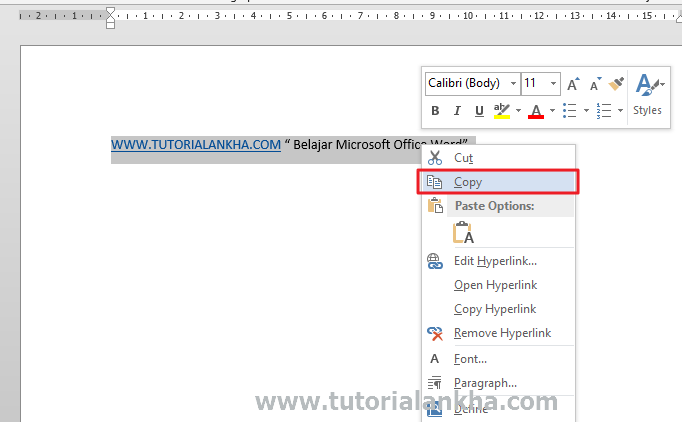
- Kemudian tempatkan kursor dibawah tulisan tadi
- Kemudian klik kanan lagi dan tekan Paste
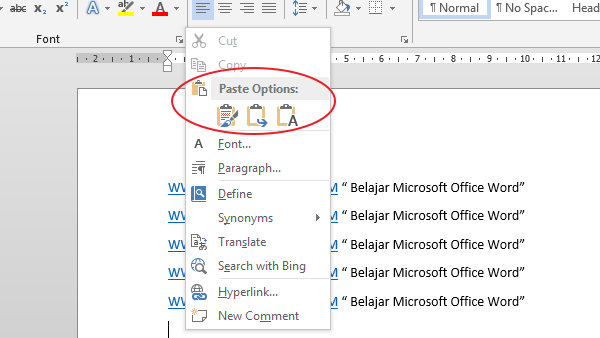
Cara Kedua: Copy, Cut dan Paste text di microsoft Office word menggunakan Opsi pada menu yang telah disediakan
- Block tulisan yang ingin kalian Copy/Cut
- Pada menu Home pilih Copy/Cut

- Kemudian tempatkan kursor dibawah tulisan tadi
- Kemudian pada menu Home pilih Paste

Cara Ketiga: Copy, Cut dan Paste text di microsoft Office word menggunakan Opsi pada menu yang telah disediakan
Nah, yang ini Merupakan cara yang sangat peraktis dan terlihat profesional serta sangat mudah untuk dilakukan.
- Block terlebih dahulu tulisan yang ingin di copy
- Kemudian pada Keybord tekan CTRL + C (untuk Mengkopy) CTRL+X (untuk meng Cut/memotong) secara bersamaan
- Selanjutnya Tekan CTRL+V (untuk mempaste)

Baca juga :
- Trik mudah seleksi teks dengan cepat di word
- Cara cepat kerja Office word menggunakan tombol Kombinasi Keyboard
Nah, sampai disini kalian sudah berhasil belajar Cara Copy, Cut dan Paste text di microsoft Office word ini.
Demikianlah tutorial yang sederhana ini, semoga bermanfaat dan menambah wawasan kalian dalam mengoperasikan aplikasi Microsoft word ini. Jika masih ada pertanyaan mengenai hal ini silahkan ajukan pertanyaan kalian pada kolom komentar yang telah disediakan. Wassalam dan sampai jumpa pada tutorial selanjutnya..
Baca Juga :

Sertifikat Komputer dan TOEFL tanpa ikut kursus, Ikuti Paket Ujian Saja
Klik Disini




Posting Komentar